การทำงานที่ยาวนานและความอุตสาหะในเอกสารสามารถลดลงไม่ได้อย่างระมัดระวังโดยการกดปุ่มหรือคอลเลกชันในระบบ อย่างไรก็ตามเอกสารที่ไม่ได้บันทึกสามารถกู้คืนได้และในเวลาเดียวกันในรูปแบบที่แตกต่างกัน มันเพียงพอที่จะทำตามขั้นตอนที่อธิบายไว้ในคำแนะนำด้านล่าง
คุณไม่เข้าใจผิดที่จะบันทึกเอกสารและปิดหรือไม่ อย่าตกใจ. รีสตาร์ทคอมพิวเตอร์ทันทีเพื่อป้องกันการเขียนทับข้อมูล เปิดคำพูดและคุณจะเห็นรายการของเอกสารที่ไม่ได้บันทึกทางด้านซ้าย เลือกเอกสารเวอร์ชันล่าสุดหรือล่าสุดให้คัดลอกข้อมูลและบันทึกไว้ หากวิธีการก่อนหน้านี้ไม่ทำงานให้ตรวจสอบว่าคุณมีที่เก็บข้อมูลอัตโนมัติหรือไม่ เมื่อต้องการทำเช่นนี้เลือก "บริการ" - "พารามิเตอร์" - "บันทึก" ระบุความถี่ของการบันทึกอัตโนมัติ นอกจากนี้คุณสามารถตั้งค่าฟังก์ชั่นการสำรองข้อมูลเพื่อบันทึกข้อมูลไปยังการเปลี่ยนแปลงล่าสุด ทำตามขั้นตอนเหล่านี้เพื่อป้องกันตัวเองจากการสูญเสียในอนาคต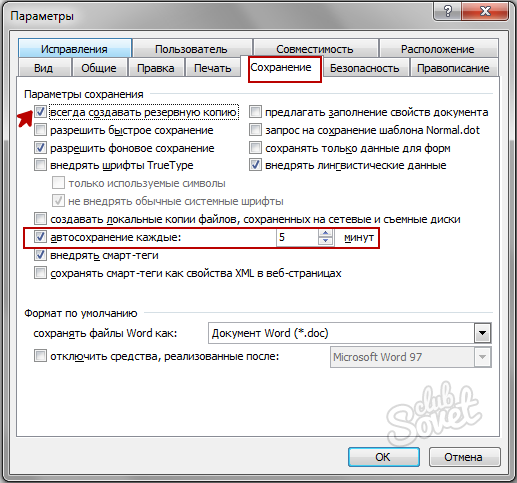
คุณสามารถใช้การค้นหาเอกสารชั่วคราวหรือสำรองข้อมูล เมื่อต้องการทำเช่นนี้คลิกที่ชุดคีย์ ชนะ + F และป้อนนามสกุลการค้นหาในสตริงการค้นหา: * .TMP สำหรับไฟล์ชั่วคราวหรือ * .asd สำหรับการสำรองข้อมูล ระบุพื้นที่การค้นหา - "คอมพิวเตอร์ของฉัน" ในตัวกรองการค้นหาให้เลือกวันที่เปลี่ยนเอกสารตัวอย่างเช่นหมายเลขปัจจุบัน เปิดไฟล์ที่พบใน Word ผ่าน "Open" - ประเภทไฟล์: "ไฟล์ทั้งหมด" บันทึกข้อมูลที่กู้คืนหมายเหตุ: หากมีการซ่อนหนึ่งในโฟลเดอร์ (ตัวอย่างเช่น AppData) ให้กด "เรียงลำดับ" - "พารามิเตอร์โฟลเดอร์" - "ดู" และเลือกฟังก์ชั่น "แสดงไฟล์โฟลเดอร์และแผ่นดิสก์" ตอนนี้คุณสามารถเปิดผ่าน Word โฟลเดอร์ที่ซ่อนอยู่
ควรสังเกตว่าไฟล์ที่มีนามสกุล * .asd จะถูกลบไปที่การปิดตัวแก้ไขที่ถูกต้อง แต่จะถูกเก็บไว้ในระบบล้มเหลว ดังนั้นโดยข้อผิดพลาดการปิดโปรแกรมโดยไม่บันทึกคุณไม่น่าจะตรวจสอบสำเนาของเอกสารนี้ได้ ในกรณีนี้ขั้นตอนที่อธิบายไว้ข้างต้นคือการเปิดใช้งานฟังก์ชั่นการสำรองข้อมูลในพารามิเตอร์ Word อย่าเข้าใจเวลาในการตั้งค่าระบุความถี่ของการจัดเก็บอัตโนมัติและเชื่อมต่อฟังก์ชั่นที่มีประโยชน์อื่น ๆ ในหลายกรณีมันง่ายกว่ามากในการป้องกันการสูญเสียข้อมูลมากกว่าเพื่อเรียกคืนพวกเขา





































ขอบคุณมากสำหรับวิทยาศาสตร์